
컴퓨터를 포맷한 후 다시 python을 사용할 일이 생겼다. 기존 설정들이 포맷으로 인해서 다 지워졌기 때문에 까먹지 않기 위해 포스팅 해본다 보통 pycharm 에디터를 사용해서 python작업을 하곤 한다. 그런데 cmd로 python library를 사용해 보고 싶었다 다음처럼 하면 된다 . 1.경로설정 전 위와 같이 pip를 사용하려고 하면 배치 파일아님으로 뜬다. 2.python 다운로드 경로로 들어가준다. python 다운로드 경로로 들어가면 위 사진처럼 Script라는 파일이 보일 것이다 클릭해 준다 3. Script폴더로 들어간 경로를 복사해준다. Script 폴더내에는 pip 패키지가 있기 때문이다. 이 경로를 내PC path에 추가해 줄 것이다 4.내PC로 들어가서 고급 시스템 설정을 ..

저는 LG그램을 사용하고 있어요! 노트북을 사용할 때도 에어팟2를 사용하고 싶더라구요.. 그래서 알게된 정보를 알려드릴게요!! 아참, 에어팟은 배터리에 넣어둔 뒤 진행해 주세요! 1. Bluetooth 및 기타 디바이스에 들어갑니다. 들어간뒤 +버튼을 클릭해 줍니다. 2. Bluetooth 클릭! 3. 다음화면이 뜨면 에어팟배터리 뒤쪽 동그라미를 3초동안 눌러주세요! 그러면 자신의 에어팟2가 뜰거애요! 연결시켜주면 끝! 위 그림 처럼 오디오로 연결이 되었다면 연결이 잘 된것입니다. 이제 노트북에서도 에어팟2를 즐겨보세요!

필자는 오늘 에어팟2를 구매하였다. 설레는 마음으로 귀에다가 콩나물 끼고 유투브 프리미엄으로 노래를 듣고 있었다. 그런데 왠걸... 노래가 바뀔 때 마다 소리가 최대로 자동으로 설정되는 것이다. 한 두번은 그려려니 할려고 했는데 소리크기를 내가 설정해 주어도 계속 최대로 들렸다. 해결해야 했다.. 그래서 알게 된 방법을 소개하고자 한다. 사전조건은 에어팟2와 페어링이 되어있는 상태여야 한다. 블루투스가 꺼져있다면 설정을 다시 해줘야 한다. 이 방법은 안드로이드 기준이다. 1. 설정 --> 휴대전화 정보 클릭! 2.소프트웨어 정보 클릭! 3. 빌드번호 5번 클릭! 4. 빌드버호 5번 클릭 후 뒤로가기 누르면 "개발자 옵션"이 생겼을 것이다 개발자 옵션 들어 간 뒤 --> "절대 볼륨 사용 안함 " On 설..
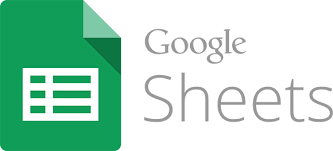
오늘은 구글에서 제공하는 스프레드시트를 알아볼려구 해요! 프로젝트를 진행하거나 혹은 엑셀작업을 동시에 공유하고 싶을 경우가 있을 거에요! 그럴 때 구글 스프레드시트를 사용하면 정말 편리합니다! 다음 링크를 타고 들어갑니다! https://www.google.com/intl/ko_kr/sheets/about/ Google 스프레드시트 - 온라인에서 무료로 스프레드시트를 만들고 수정해 보세요. Excel과 호환 Chrome 확장 프로그램 또는 앱을 사용하여 Microsoft Excel 파일을 열고 수정하고 저장할 수 있습니다. Excel 파일을 Google 스프레드시트로, Google 스프레드시트를 Excel 파일로 변환할 수 있습니다. 더 이상 파일 형식은 신경쓰지 마세요. www.google.com 위링..
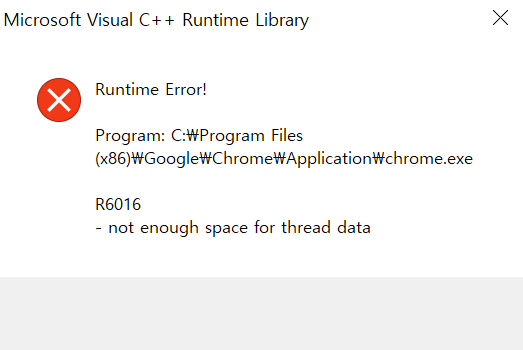
컴퓨터를 포맷하고 나서 크롬을 다시 깔아서 쓰고 있는중이였다. 그런데 어느순간 부터 갑작스럽게 다음화면과 같은 Runtime Error 가 뜨는것이다. 운영체제는 Windows10을 사용하고 있다. 이 오류를 잡기위해서 여러가지 방법을 해보았지만 쉽지는 않았다. 결론은 크롬을 다시 깔면 된다. 제어판 들어가서 프로그램 제거를 해준다. 가차없이 제거. 다음 링크를 타고 들어가서 다운로드 진행하면 된다 https://www.google.com/intl/ko/chrome/ Chrome 웹브라우저 더욱 스마트해진 Google로 더 심플하고 안전하고 빠르게. www.google.com 진행하면 끝.
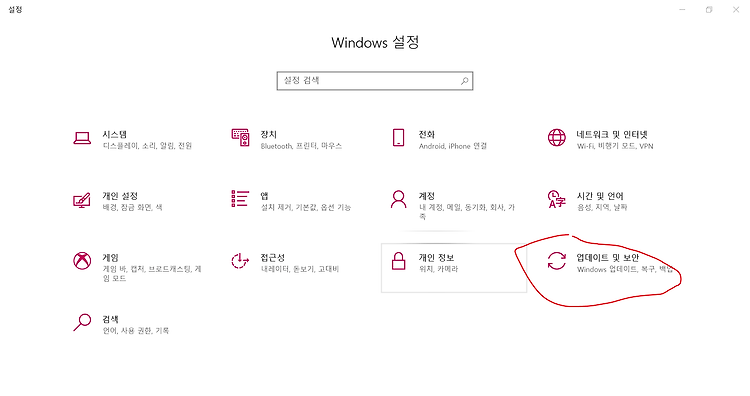
LG 그램 노트북을 사용한지 3년이 되어간다. 불필요한 프로그램들과 파일들이 많아서 포맷을 하고 싶어졌다. 그래서 알아보던중 LG - gram - windows 10 기준으로 간단하게 포맷하는 방법을 설명하고자 한다. 일단 windows 설정에 들어가면 다음과 같은 화면에 업데이트 및 보안이라는 것이 있다 . 클릭. 클릭하고 복구에 들어간 다음 다음 화면처럼 보이는 곳에 시작이 있을 것이다 시작을 눌러준다. 시작을 누르면 다음과 같은 화면처럼 옵션 선택란이 나온다. 모든 것을 새롭게 하고 싶었기 때문에 "모든 항목 제거"를 해준다 그러면 다음 화면이 뜨는데, PC 설정을 유지 한다는 "예"를 눌러준다 그러면 다음 화면이 보이는데 나는 모든것을 새롭게 하고 싶었기 때문에 " 파일 제거 및 드라이브 정리 "..
